Finder ist das erste, was Sie sehen, wenn Ihr Mac hochgefahren ist. Es ist Ihr Tor zu allen Dateien und Ordnern auf Ihrem Mac.
Sie können den Finder verwenden, um Elemente auf Ihrem Computer zu finden – es ist so einfach wie das Eingeben eines Suchbegriffs. Aber wussten Sie, dass Sie diese Funktion optimieren können, um einfacher zu finden, wonach Sie suchen? Hier ist wie.
Fügen Sie Ihrer Suche Parameter hinzu
Manchmal reicht ein Suchbegriff nicht aus. Möglicherweise haben Sie Tausende von Dateien und Ordnern auf Ihrem Computer und erhalten zu viele Ergebnisse, um sie zu sortieren. Es kann überwältigend sein, um es gelinde auszudrücken. Sie können Ihre Ergebnisse ganz einfach eingrenzen.
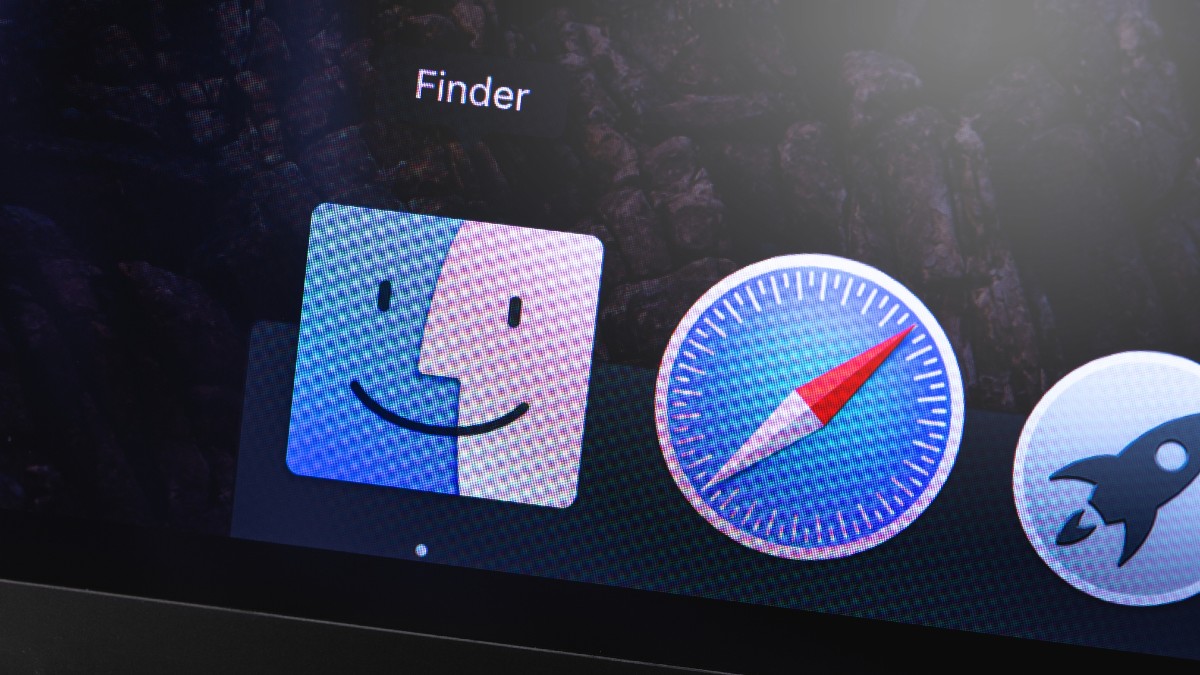
Beginnen Sie mit der Suche nach Suchen Sie etwas im Finder und gehen Sie dann wie folgt vor:
Klicken Sie rechts im Suchfenster unter dem Suchfeld auf die Schaltfläche Plus +. Sie erhalten ein Dropdown-Menü, mit dem Sie Ihre Suche eingrenzen können nach Dateityp, Erstellungsdatum, Datum des letzten Öffnens und mehr. Wählen Sie Andere aus, um weitere Parameter wie Copyright-Informationen, Dateierweiterungen, Autorenname und mehr hinzuzufügen. Fügen Sie nach Bedarf Suchkriterien hinzu oder entfernen Sie sie, indem Sie auf die Plus-Schaltfläche + oder die Minus-Schaltfläche – klicken.
Sie können Ihren Suchen ein wenig Logik hinzufügen (ODER , UND, NICHT):
Erhalten Sie kostenlose, intelligente Tech-News in Ihrem Posteingang
Datenschutz , Sicherheit, die neuesten Trends und die Informationen, die Sie benötigen, um online sicher zu sein.
Halten Sie die Wahltaste gedrückt und klicken Sie dann auf die angezeigte Schaltfläche mit den drei Punkten. Sie können Kriterien festlegen und angeben, dass Beliebige, Alle oder Keine erfüllt sein müssen.
Ihre Suchergebnisse enthalten übereinstimmende Elemente alle Ihre Kriterien. Wenn Sie beispielsweise alle heute erstellten Dateien finden möchten, die mit dem Buchstaben „S“ beginnen, ist das alles, was Sie sehen werden. Wenn Sie etwas nicht finden können, versuchen Sie, einige Parameter zu entfernen oder Ihre Suche zu erweitern.
Bonustipp: Klicken Sie unter dem Suchfeld auf Speichern, um Ihre Suche zu speichern.
Das könnte Ihnen auch gefallen: Die besten Methoden zum Entfernen doppelter Fotos unter Windows, Mac und Android